
Case todos os usuarios polo menos unha vez durante a interacción coa computadora atopáronse erros, os que indican a ausencia no sistema do ficheiro DLL requirido. A biblioteca chamada FPTR10.dll tamén se atopa en tales notificacións, pero só pasa a partir deses usuarios que traballan co software da empresa ATOL ou 1C. A continuación, queremos demostrar os métodos dispoñibles para resolver este problema, que debe ser usado pola exención ata que se atopa a solución correcta.
Método 1: Instalación FPTR10.DLL
O mínimo gastará o mínimo esforzo se fptr10.dll descargas e substitúeo cun ficheiro mal ou inserilo no cartafol raíz do programa se falta.Cando se produza o erro reaparece, comprobe o ficheiro no sistema usando o método 4 do noso artigo.
Método 2: Reinstalar software con antivirus con discapacidade
Se atopou o problema en cuestión inmediatamente despois de instalar o programa de 1C ou ATOL, unha protección antivirus instalada no PC é sospeitoso. É moi posible que a aplicación empregada ao instalar o software decide que FPTR10.dll non é unha biblioteca comprobada, xa que non está incluída na base de datos de ficheiros de confianza ou só se usa neste software, polo que se coloca o obxecto corentena e eliminada. Non sempre é posible restaurar a si mesmo, ademais, outros obxectos DLL son ás veces eliminados xunto co ficheiro. Polo tanto, o xeito máis sinxelo será desinstalar a ferramenta de traballo, logo desactivar o antivirus por un tempo e comezar a instalación de novo. Lea sobre todo isto no formulario despregado noutros dos nosos materiais, ao facer clic nas ligazóns a continuación.
Le máis:
Eliminar programas no seu computador
Desinstalar programas nunha computadora remota
Desactivar antivirus.
Manual para instalar programas nunha computadora
Método 3: Actualizar os controladores de dispositivos de marca
Na maioría dos casos, a biblioteca FPTR10.dll aplícase aos controladores aos dispositivos conectados. Se está a usar a versión de software antigo, recoméndase ir ao último apoio que se aconsellan aos propios desenvolvedores. Non podemos dar un consello inequívoco sobre este tema, enviando enlaces a sitios oficiais para recibir actualizacións e aclarar só o que precisa para repeler do modelo de equipamento utilizado e a aplicación que se está instalada actualmente na computadora. Se ten unha pregunta adicional sobre este tema, sempre pode contactar co provedor do dispositivo para obter unha consulta gratuíta sobre a súa compatibilidade co sistema operativo.

Método 4: Rexistro manual FPTR10.DLL
O rexistro manual da biblioteca en consideración hoxe é só unha medida de probas de fallos do sistema que pasan periódicamente ás bibliotecas de terceiros. Está en reinstalación do ficheiro a través da "liña de comandos" usando a utilidade da consola. É dicir, o usuario debe realizar de forma independente a acción, que en circunstancias normais se realizan por si só. Parece que esta operación segue:
- Abre o "Inicio" e vaia á "liña de comandos". Asegúrese de lanzalo en nome do administrador, se non, non será posible lanzar a utilidade do sistema de rexistro debido á falta de dereitos.
- Para comezar, use o comando regsvr32 / u fptr10.dll activándoo premendo a tecla Intro. Cancelará o rexistro actual da biblioteca se existía. Isto é necesario para agora crear un novo rexistro.
- Podes facelo introducindo un comando similar regsvr32 / i fptr10.dll. Despois diso, unha notificación debería aparecer na pantalla indicando unha operación exitosa.


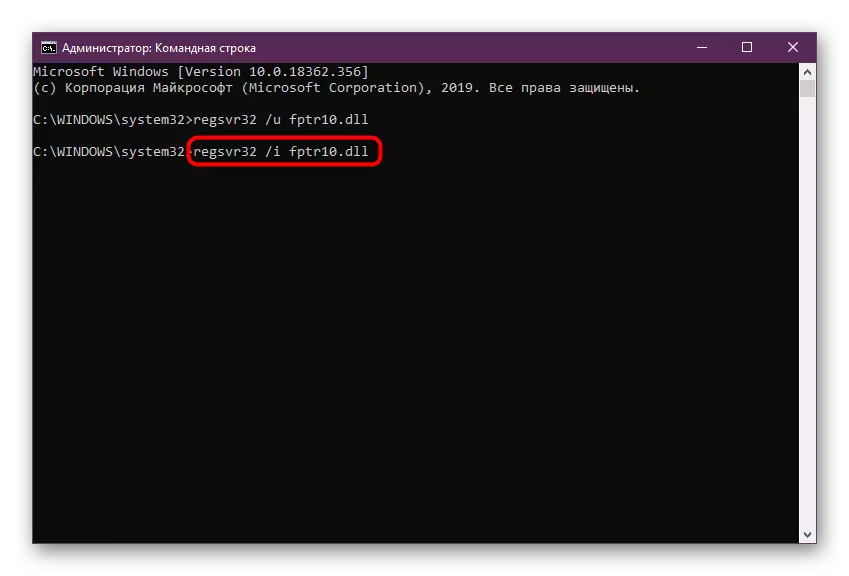
Non obstante, se o ficheiro está realmente faltando no sistema operativo, todas estas instrucións non traerán ningún resultado en absoluto, e aparecerá unha xanela adicional na pantalla que non se atopou o compoñente DLL especificado. Neste caso, só queda aproveitar as dúas opcións que serán finais no artigo de hoxe.
Método 5: configurar as últimas actualizacións de Windows
Raramente ocorre que os conflitos con FPTR10.dll están asociados coa falta das últimas actualizacións de Windows. Non obstante, algúns usuarios que colisionaron cun problema similar argumentan que o erro desapareceu despois da instalación de actualizacións do sistema. Non hai ningún dano ao sistema operativo non o traerá, polo que recomendamos de forma rápida e sinxela comprobar a súa computadora para actualizar. Fai que sexa o xeito máis sinxelo:
- Abra o "Inicio" e trasládase ao "Panel de control". Os gañadores de Windows 10 deberían facer clic no botón en forma de marcha para ir ao menú "Parámetros".
- Aquí, seleccione a categoría "Actualización e seguridade" ou "Windows Update Center".
- Fai clic no botón "Verificar actualizacións" para iniciar esta operación.
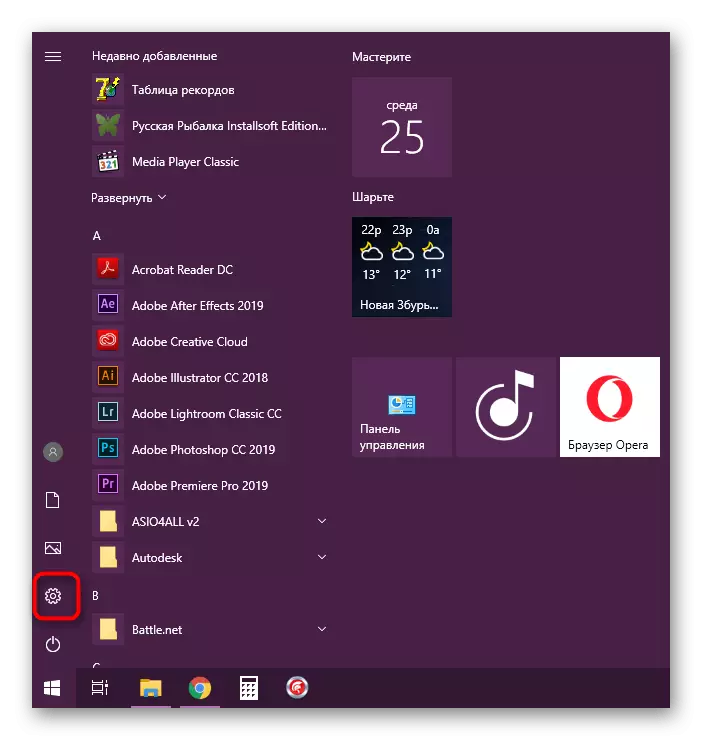


Queda só esperar a escanear. Se se atopan algunha actualización, serán cargados e instalados automaticamente, despois de que notificarás a necesidade de reiniciar o sistema operativo. Facelo para completar a instalación e dar todos os cambios para entrar en vigor. En caso de problemas nesta fase, ou cando aparezan preguntas adicionais, recomendamos poñerse en contacto con materiais individuais no tema de actualización de Windows usando novas referencias.
Le máis:
Instalar as actualizacións de Windows 10
Instala actualizacións para Windows 10 manualmente
Resolución de problemas de problemas de actualización de Windows
Por riba, estivo familiarizado con cinco opcións de corrección de erros diferentes coa falta de FPTR10.dll en Windows. Como podes ver, ningún deles pode ser chamado de cen por cento, xa que sempre hai a probabilidade de que o software resultante fose orixinalmente distribuído con mal funcionamento ou simplemente é incompatible con esta computadora. Se nunca conseguiu resolver este problema, contacte directamente ao provedor de software para aclarar os detalles e consellos para resolver a dificultade.
